Iniciar o unir‑se a una trucada del FaceTime des de l’Apple TV 4K
Pots fer trucades del FaceTime directament des de l’Apple TV 4K i també respondre trucades d’àudio o vídeo entrants.
Abans de començar
Verifica que l’iPhone o l’iPad està configurat per al FaceTime.
Ves a la configuració de l’iPhone o l’iPad, toca “FaceTime” i activa’l.
Inicia sessió al FaceTime amb el teu compte d’Apple si és que encara no ho has fet.
Fer una trucada del FaceTime des de l’Apple TV 4K
Ves a l’app del FaceTime
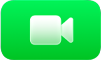 a l’Apple TV 4K i connecta un iPhone o iPad com a càmera de continuïtat si encara no ho has fet.
a l’Apple TV 4K i connecta un iPhone o iPad com a càmera de continuïtat si encara no ho has fet.Les trucades recents i els contactes de l’iPhone o l’iPad que has connectat es mostren a l’app del FaceTime de l’Apple TV 4K.
Nota: Si has configurat un iPhone com a càmera de continuïtat específica, només tindràs disponibles al FaceTime els contactes favorits.
Per iniciar una trucada, fes una d’aquestes accions:
Selecciona un destinatari a la llista de trucades recents del FaceTime.
Selecciona el botó “Nou” (o més d’un si vols fer una trucada de grup) i, després, selecciona “FaceTime de vídeo” o “FaceTime d’àudio”.
Respondre una trucada entrant del FaceTime a l’Apple TV 4K
Quan es mostri una notificació de trucada entrant d’àudio o de vídeo del FaceTime a l’Apple TV 4K, prem
 del comandament i, després, selecciona “Accepta” o “Refusa”.
del comandament i, després, selecciona “Accepta” o “Refusa”.
Consell: Per evitar trucades no desitjades del FaceTime associades al teu número de telèfon mòbil, obre l’app Configuració > FaceTime a l’iPhone i, després, anul·la la selecció del teu número de telèfon a la secció “Formes de contacte a través del FaceTime”. Pots continuar rebent trucades del FaceTime associades al teu compte d’Apple.
Utilitzar els controls del FaceTime durant una trucada a l’Apple TV 4K
Abans i durant la trucada, ajusta qualsevol dels controls que apareixen a la pantalla:
Enquadrament centrat: selecciona
 per activar l’enquadrament centrat, que manté enquadrat a tothom que sigui a l’habitació encara que es mogui.
per activar l’enquadrament centrat, que manté enquadrat a tothom que sigui a l’habitació encara que es mogui.Retrat: selecciona
 per activar el mode de retrat, que se centra en el subjecte i difumina la imatge de fons.
per activar el mode de retrat, que se centra en el subjecte i difumina la imatge de fons.Reaccions: selecciona
 perquè es reconeguin els gestos que generen efectes a la pantalla, com ara cors o focs artificials.
perquè es reconeguin els gestos que generen efectes a la pantalla, com ara cors o focs artificials.
Durant la trucada, pots mostrar els controls per fer qualsevol de les accions següents:
Afegir persones a la trucada: selecciona
 , seguidament, “Afegeix persones”, selecciona un o més contactes de la llista de contactes i, finalment, selecciona “Afegeix persones”.
, seguidament, “Afegeix persones”, selecciona un o més contactes de la llista de contactes i, finalment, selecciona “Afegeix persones”.Activar les transcripcions: selecciona
 i, després, selecciona “Transcripcions”.
i, després, selecciona “Transcripcions”.Per mantenir les transcripcions activades per omissió, consulta Activar les transcripcions al FaceTime a l’Apple TV 4K.
Nota: Les transcripcions estan disponibles en els idiomes següents: alemany, anglès (Austràlia, Índia, Regne Unit i Singapur), coreà, espanyol (EUA i Mèxic), francès (Canadà i França), japonès, xinès (cantonès i mandarí). La precisió de les transcripcions pot variar i no és fiable en situacions de risc elevat o d’emergència.
Per omissió, les transcripcions apareixen centrades a la part inferior de la pantalla. Per ampliar la mida de les transcripcions en el seu espai a la banda esquerra de la pantalla, ressalta la transcripció i selecciona
 . Per reduir la mida de les transcripcions, selecciona
. Per reduir la mida de les transcripcions, selecciona  .
.Iniciar el SharePlay: Selecciona
 , després selecciona “SharePlay”
, després selecciona “SharePlay”  i, finalment, selecciona l’app que vols fer servir per al SharePlay. Consulta Mirar contingut de forma conjunta amb el SharePlay a l’Apple TV 4K.
i, finalment, selecciona l’app que vols fer servir per al SharePlay. Consulta Mirar contingut de forma conjunta amb el SharePlay a l’Apple TV 4K.Silenciar el micròfon: selecciona
 .
.Activar o desactivar la càmera: selecciona
 .
.Finalitzar la trucada: selecciona
 .
.
Consell: Mentre estiguis en una trucada del FaceTime, es mostrarà un indicador del FaceTime al centre de control. Pots accedir als controls del FaceTime mantenint premut ![]() per obrir el centre de control i desplaçant‑te a
per obrir el centre de control i desplaçant‑te a ![]() .
.
Utilitzar l’Apple TV 4K durant una trucada del FaceTime
Pots continuar utilitzant l’Apple TV 4K durant una trucada del FaceTime. Per exemple, pots tornar a la pantalla d’inici i, després, començar a mirar esports, una pel·lícula o un programa de TV i ajustar la disposició per veure alhora la trucada del FaceTime i el contingut que estàs mirant.
Inicia una trucada del FaceTime o respon una trucada entrant del FaceTime a l’Apple TV 4K.
Durant la trucada, prem
 o
o 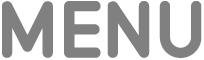 al comandament per tornar a la pantalla d’inici.
al comandament per tornar a la pantalla d’inici.La trucada del FaceTime apareix en una finestra més petita mentre et desplaces per la pantalla d’inici o altres apps de l’Apple TV 4K.
Per veure més opcions de visualització, prem
 del comandament i fes una de les accions següents:
del comandament i fes una de les accions següents:Canviar la disposició: selecciona
 i, aleshores, selecciona “Imatge sobre imatge”, “Split View”, “Pantalla completa” o “Trasllada”.
i, aleshores, selecciona “Imatge sobre imatge”, “Split View”, “Pantalla completa” o “Trasllada”.Ocultar la trucada del FaceTime: selecciona
 . Per tornar a mostrar la trucada del FaceTime, prem
. Per tornar a mostrar la trucada del FaceTime, prem  del comandament.
del comandament.Finalitzar la trucada: selecciona
 .
.